Napraw post na Instagramie zablokowany podczas wysyłania
Różne / / March 09, 2022

Instagram to dziś jedna z najpopularniejszych sieci społecznościowych, ale nie jest pozbawiona wad. Błędy, problemy z połączeniem internetowym, oczekiwanie na aktualizacje i inne czynniki powodują częste awarie platformy społecznościowej, co może być uciążliwe dla ponad miliarda użytkowników na całym świecie. Kiedy Instagram Stories po raz pierwszy pojawiło się na żywo dla użytkowników mobilnych, stało się to natychmiastowym przebojem. Tak bardzo, że został skopiowany i zaadoptowany przez inne aplikacje społecznościowe i strumieniowe. Użytkownicy mogą dodawać obrazy, filmy, udostępniać program telewizyjny, wiadomości tekstowe, linki i posty innych użytkowników Instagrama do swoich historii. Każdy udostępniony obiekt jest dostępny dla wszystkich przez 24 godziny, zanim zniknie. Jednak od czasu do czasu możesz utknąć w historii na Instagramie podczas przesyłania problemów. Zablokowana historia na Instagramie jest dość częstym problemem, głównie każdy użytkownik Instagrama napotkałby go w pewnym momencie, ponieważ jest to problem, który może być spowodowany różnymi okolicznościami. Słabe połączenie lub problemy z pamięcią podręczną mogą spowodować, że post na Instagramie zablokuje się podczas wysyłania. Na szczęście możesz rozwiązać ten problem, wykonując kilka kroków rozwiązywania problemów. W tym artykule omówimy kilka krótkich procedur rozwiązywania problemów, aby pomóc Ci rozwiązać historię na Instagramie, która utknęła podczas przesyłania problemów.
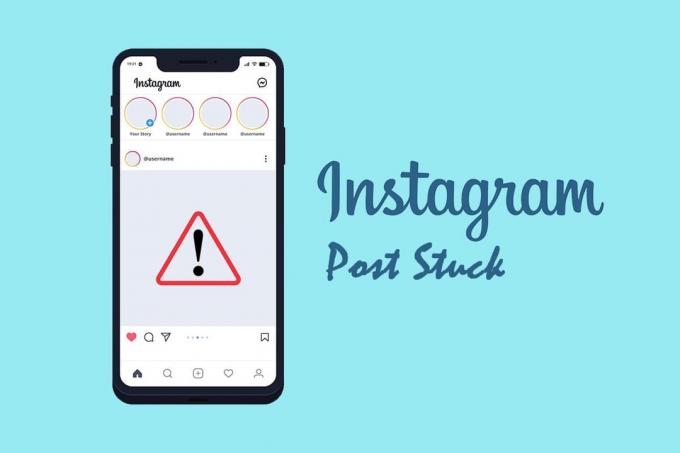
Zawartość
- Jak naprawić post na Instagramie zablokowany podczas wysyłania
- Jakie są powody historii na Instagramie, która nie zostanie opublikowana?
- Metoda 1: Uruchom ponownie telefon
- Metoda 2: Użyj obsługiwanego formatu pliku
- Metoda 3: Uruchom ponownie połączenie internetowe
- Metoda 4: Przełącz między Wi-Fi a mobilną transmisją danych
- Metoda 5: Włącz tryb samolotowy
- Metoda 6: Wyczyść dane aplikacji i pamięć podręczną
- Metoda 7: Zaktualizuj czas i datę
- Metoda 8: Zaktualizuj Instagram
- Metoda 9: Zainstaluj ponownie Instagram
Jak naprawić post na Instagramie zablokowany podczas wysyłania
Jeśli nie możesz przesłać historii, zwykle zobaczysz przycisk ponawiania zachęcający do ponownej próby. Inną opcją jest pusty ekran z kółkiem ładowania w prawym dolnym rogu. Zauważysz, że Instagram nie pozwoli Ci usunąć Twojej historii podczas procesu przesyłania, co może być uciążliwe, jeśli chcesz ponownie opublikować ją z rolki z aparatu.
Jeśli to czytasz, oznacza to, że wystąpił problem uniemożliwiający opublikowanie historii, a jedynym sposobem rozwiązania tego problemu jest wypróbowanie poniższych metod.
Jakie są powody historii na Instagramie, która nie zostanie opublikowana?
To są najbardziej typowe powody, dla których Twój post na Instagramie utknął podczas wysyłania.
- Problem z siecią: Kiedy twoja historia na Instagramie utknie, pierwszą rzeczą, którą powinieneś zrobić, to to sprawdzić. Prawdopodobnie siła sieci była silna, gdy zacząłeś przesyłać swoją opowieść, ale gwałtownie spadła przed zakończeniem procedury.
- Błędy w Twojej aplikacji na Instagramie: Jeśli nie zaktualizujesz swojej aplikacji na Instagramie, zaczną się pojawiać błędy. Większość aktualizacji Instagrama ma na celu naprawienie błędów w aplikacji; jeśli Twoja historia na Instagramie utknęła, zaktualizowanie aplikacji na Instagramie jest pierwszą rzeczą, którą powinieneś zrobić.
- Przekroczyłeś swoje ograniczenia: Instagram nakłada dzienne limity na wszelką aktywność, szczególnie w przypadku nowych kont, więc jeśli opublikowałeś dużo opowieści w krótkim czasie, prawdopodobnie przekroczyłeś swój dzienny limit, a przesłane historie są zatrzymany.
- Wielokrotnie publikujesz ten sam obraz: Wszyscy lubią, gdy ich zdjęcie staje się wirusowe, ale kiedy odkrywają, że nie cieszy się zbyt dużym zainteresowaniem, udostępniają je na Instagram Stories. Roboty na Instagramie są niezwykle wyrafinowane i potrafią szybko rozpoznać zduplikowane zdjęcia, dlatego gdy ludzie próbują ponownie opublikować zdjęcie, są blokowane.
- Tagowanie zbyt wielu użytkowników: Chociaż tagowanie to świetny sposób na zwiększenie liczby wyświetleń, nie powinieneś przekraczać ograniczenia Instagrama 10 tagów. Jeśli nie używasz starszego konta na Instagramie, nie powinieneś oznaczać więcej niż dziesięciu osób.
- Tryb zapisywania danych: Jeśli przesyłasz zdjęcia i filmy w wysokiej rozdzielczości, włączenie trybu oszczędzania danych w telefonie może uniemożliwić Instagramowi udostępnianie Twoich historii. Aby temu zaradzić, wyłącz tryb oszczędzania danych, a następnie włącz go ponownie po pomyślnym przesłaniu swoich opowieści.
- Format treści nie jest obsługiwany: Instagram umożliwia teraz użytkownikom udostępnianie wszystkiego, od galerii telefonu po historie, jeśli film lub zdjęcie, które próbujesz przesłać, nie jest obsługiwane, proces się nie powiedzie i utknie. W większości przypadków otrzymasz powiadomienie, że Twój film lub zdjęcie nie jest obsługiwane i konieczne będzie przekonwertowanie go na obsługiwany format.
Metoda 1: Uruchom ponownie telefon
Ponowne uruchomienie telefonu może być przydatne w rozwiązaniu problemu z zablokowaniem publikowania historii na Instagramie. Po ponownym uruchomieniu telefonu wszystkie dane z pamięci podręcznej są usuwane z pamięci RAM i programów działających w tle (lub usługi) zostaną zatrzymane – innymi słowy, następnym razem aplikacja Instagram uruchomi się od nowa używasz tego.
Opcja I: na iPhonie
1. Trzymaj Przycisk zasilania oraz ściszanie przycisk razem.
2. Przesuń Przesuń, aby wyłączyć.
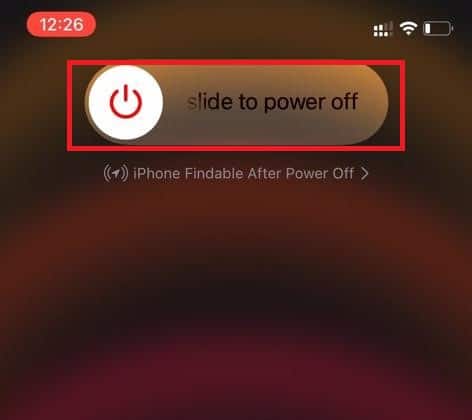
Opcja II: na Androidzie
1. Długie naciśnięcie Przycisk zasilania.
2. Stuknij w Restart.

3. Uruchom Instagram i sprawdź, czy problem został rozwiązany.
Metoda 2: Użyj obsługiwanego formatu pliku
Jeśli przesyłasz zdjęcie, pamiętaj, że nie wszystkie formaty są akceptowane. Na przykład jednym z formatów, które użytkownicy Instagrama próbują publikować w Story, jest GIF, o którym wiadomo, że powoduje problemy, powodując zatrzymanie lub zablokowanie aplikacji Instagram. Dotyczy to również filmów, upewnij się, że Twój format wideo jest obsługiwany i nie przesyłaj zbyt dużych plików.
Przeczytaj także:Jak znaleźć kogoś na Instagramie według numeru telefonu?
Metoda 3: Uruchom ponownie połączenie internetowe
Ponowne uruchomienie połączenia internetowego poprzez wyłączenie i włączenie WI-FI to najłatwiejsza opcja, aby spróbować naprawić problem z postami na Instagramie zablokowanymi podczas wysyłania. Połączenie internetowe Twojego urządzenia może od czasu do czasu zerwać, uniemożliwiając opublikowanie Twojej historii na Instagramie.
Opcja I: na iPhonie
1. Idź do iPhone'a Ustawienia.

2. Stuknij w Wi-Fi.

3. Przełącz Wi-Fi.
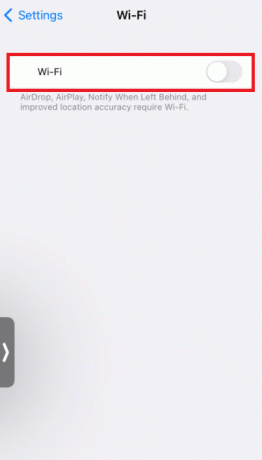
4. Stuknij w Komórkowy.

5. Wyłącz Dane komórkowe.

6. Przesuń w górę na ekran i przesuń w górę na Instagram aplikację, aby go zamknąć.

7. Włącz Dane komórkowe.
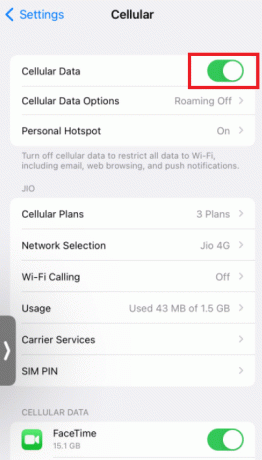
8. Włącz Wi-Fi.

9. Otworzyć na nowo Instagram i zaktualizuj swoją historię.
Opcja II: na Androidzie
1. Włącz Wi-Fi oraz Dane mobilne ikony do pozycji wyłączonej.
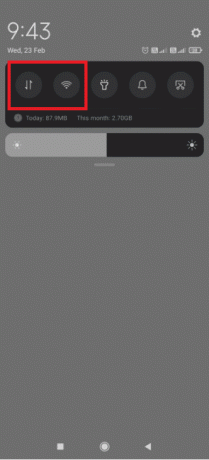
3. Na pasku nawigacyjnym systemu Android dotknij wielozadaniowość przycisk.

4. Zamknij Instagram aplikacja z karuzeli aplikacji.

5. Włącz ponownie Wi-Fi oraz Dane mobilne.
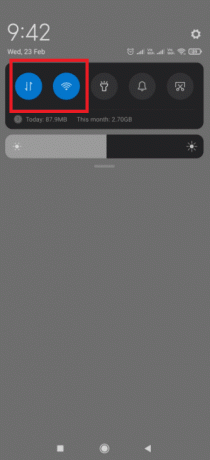
6. otwarty Instagram i napisz artykuł.
Metoda 4: Przełącz między Wi-Fi a mobilną transmisją danych
Jeśli wykonałeś powyższe procedury i nadal podejrzewasz, że jest to problem z Internetem, następnym krokiem jest przejście z Wi-Fi na dane i odwrotnie.
Jest to zalecany krok do wykonania, jeśli już zrestartowałeś połączenie Wi-Fi. Jeśli odkryłeś, że przełączanie nie działa, prawdopodobnie router działa nieprawidłowo. W takiej sytuacji konieczne będzie ponowne uruchomienie lub zresetowanie routera, jeśli ponowne uruchomienie nie zadziała.
1. Pociągnij w dół szuflada powiadomień z góry ekranu.

2. Wyłącz swój Wi-Fi. Zachowaj swój Dane mobilne włączone.

Przeczytaj także:Jak zobaczyć ostatnio widziany na Instagramie?
Metoda 5: Włącz tryb samolotowy
Wszystkie połączenia telefoniczne są wyłączane po przełączeniu go w tryb samolotowy. Gdy problem z postem na Instagramie zablokowanym podczas wysyłania jest spowodowany brakiem łączności, pomocne może być włączenie trybu samolotowego.
Opcja I: na iPhonie
1. Przesuń w górę, aby otworzyć Centrum sterowania.
2. Stuknij w Tryb samolotowy i zamknij aplikację Instagram.
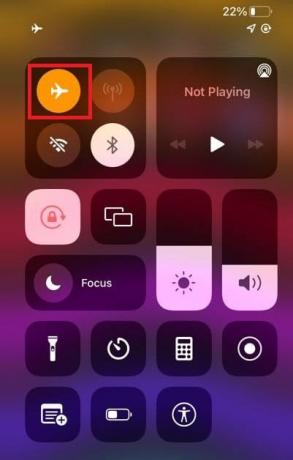
3. Otworzyć Instagram aplikację ponownie.

4. Idź do swojego fabuła na Instagramie i otwórz go ponownie.

5. Stuknij w trzy kropki.
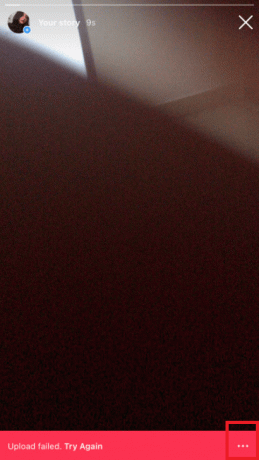
6. Wybierać Odrzuć zdjęcie.
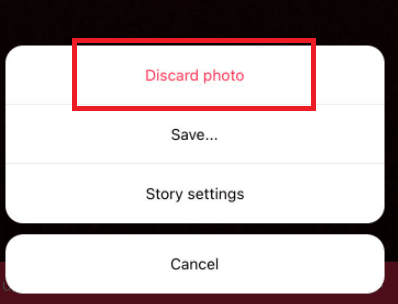
7. Wyłącz tryb samolotowy. Spróbuj ponownie opublikować historię.
Opcja II: na Androidzie
1. Pociągnij w dół szuflada powiadomień z góry ekranu.
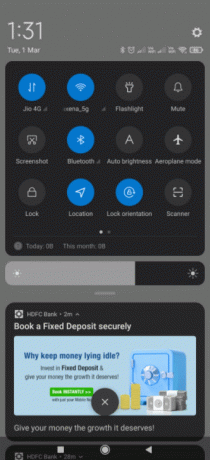
2. Włączyć Tryb samolotowy oraz blisko Instagram.

3. Idź do swojego fabuła na Instagramie i otwórz go ponownie.
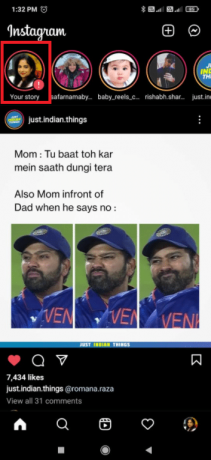
4. Stuknij w trzy kropki.

5. Wybierać Usunąć.
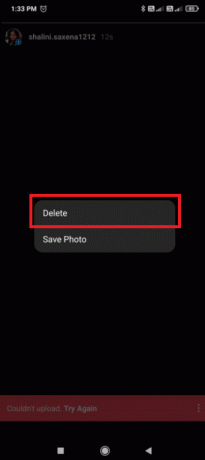
6. Wyłączyć Tryb samolotowy.

7. Spróbuj ponownie opublikować fabuła.
Przeczytaj także:Napraw Nie można udostępniać zdjęć z Instagrama na Facebook
Metoda 6: Wyczyść dane aplikacji i pamięć podręczną
Wyczyszczenie danych aplikacji i pamięci podręcznej rozwiąże wiele problemów, w tym zablokowanie historii na Instagramie. Wykonaj poniższe kroki:
1. Otworzyć Ustawienia na telefonie z Androidem.

2. Przejdź do Aplikacje Sekcja.

3. Stuknij w Zarządzać aplikacjami.
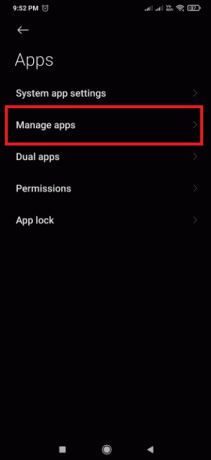
4. Szukaj Instagram i otwórz.

5. Stuknij w Wyczyść dane.
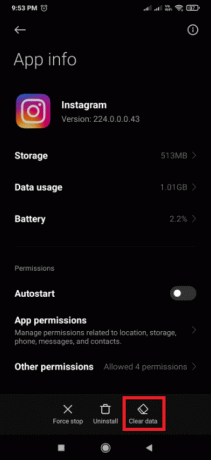
6. Stuknij w Wyczyść wszystkie dane.
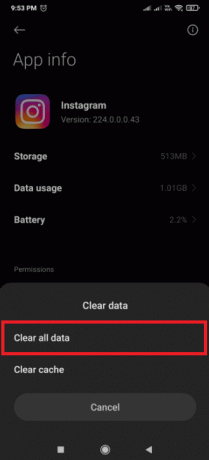
7. Stuknij w ok.
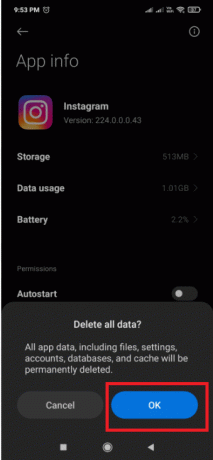
8. Stuknij w Wyczyść wszystkie dane a następnie dotknij Wyczyść pamięć podręczną.
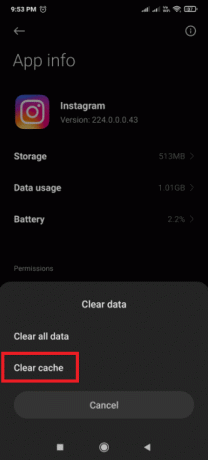
9. Stuknij w ok.
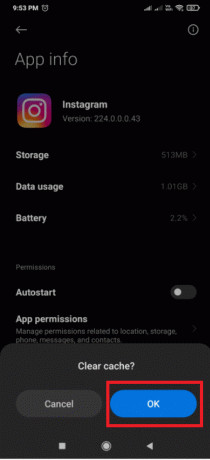
10. Sprawdź, czy problem został rozwiązany, przesyłając swoją historię na Instagram.
Przeczytaj także:Napraw podejrzaną próbę logowania na Instagramie
Metoda 7: Zaktualizuj czas i datę
Jeśli data i godzina w Twoim telefonie nie są aktualne, napotkasz problemy z publikacją historii na Instagramie. Domyślnie sieć Twojej karty SIM powinna aktualizować godzinę i datę. Jeśli tak nie jest, dotknij ustawień i wybierz Użyj czasu dostarczonego przez sieć. Powinieneś być w stanie zrobić porównywalną uwagę w zależności od wersji Androida lub iOS.
1. Iść do Ustawienia.
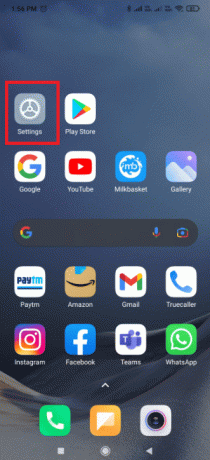
2. Stuknij w Dodatkowe ustawienia.

3. Włącz Użyj czasu udostępnionego przez sieć.

Metoda 8: Zaktualizuj Instagram
Z powodu usterki w aplikacji napotkasz problem z zablokowaniem publikowania historii na Instagramie. Nic nie będzie działać, chyba że zaktualizujesz aplikację Instagram.
1. Przejdź do Sklep Play.
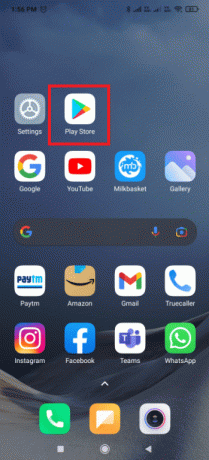
2. Rodzaj Instagram w polu wyszukiwania.

3. Stuknij w Aktualizacja.

4. Uruchom ponownie telefon po zainstalowaniu aktualizacji.
5. Uruchom Instagram i spójrz na swój historie aby zobaczyć, czy coś się zmieniło.
Przeczytaj także:Co mogę zrobić, jeśli zapomniałem hasła do Instagrama?
Metoda 9: Zainstaluj ponownie Instagram
Jeśli nadal masz problem z naprawieniem problemu z zablokowaniem historii na Instagramie i wiesz, że Twoje połączenie internetowe jest w porządku, powinieneś odinstalować Instagram i zainstalować go ponownie.
Opcja I: na iPhonie
1. Przytrzymaj i naciśnij Instagram symbol aplikacji.
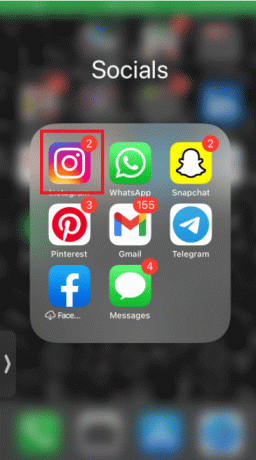
2. Stuknij w Usuń aplikację.

3. Stuknij w Usuń aplikację.

4. Przejdź do Sklep z aplikacjami.

5. Szukaj Instagram i dotknij Dostwać.
6. Wprowadź swój biometria jeśli zostaniesz o to poproszony.
Opcja II: na Androidzie
Wykonaj poniższe czynności, aby ponownie zainstalować Instagram na Androidzie, aby naprawić problem z publikacją historii na Instagramie.
1. Przytrzymaj i naciśnij Instagram Ikona.
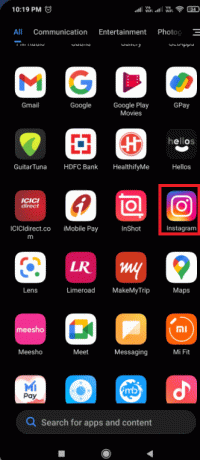
2. Stuknij w Odinstaluj.

3. Potwierdź, że chcesz usunąć aplikację, dotykając Odinstaluj.
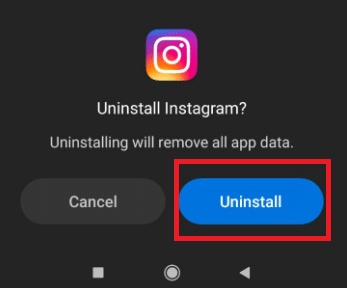
4. Pobierać Instagram jeszcze raz. Stuknij w Sklep Play.

5. Szukaj Instagram i dotknij zainstalować.
Często zadawane pytania (FAQ)
Q1. O co chodzi z pomijaniem moich historii na Instagramie?
Odp.: Nieumyślnie ukryłeś historię przed osobą, o której mowa. Możliwe, że osoba dotknęła dwukrotnie Twojego awatara dwa razy, pomijając historię tak szybko, że nie kwalifikowała się jako widok.
Q2. Dlaczego przesyłanie historii trwa tak długo?
Odp.: Problem jest zwykle spowodowany przez złe połączenie internetowe. Aby rozwiązać problem, musisz przełączyć sieci. Innymi słowy, jeśli korzystasz z Wi-Fi, wyłącz je i korzystaj z aplikacji Instagram na danych mobilnych i odwrotnie.
Q3. Co to jest wyzwalacz bota na Instagramie?
Odp.: Boty na Instagramie to usługi, które pomagają firmom zdobywać obserwujących na Instagramie. Aby pomóc poprawić zasięg, obserwujących i interakcję na koncie firmowym, boty te będą śledzić inne konta, takie jak posty, i pisać komentarze na określonych listach profili na Instagramie.
Zalecana:
- Napraw trzaski dźwięku w systemie Windows 10
- Jak zatrzymać wiadomości Flash
- Jak śledzić na Snapchacie
- Napraw system procesów, który nie odpowiada na Androidzie
Mamy nadzieję, że te informacje okazały się przydatne i udało Ci się rozwiązać problem Post na Instagramie utknął podczas wysyłania problem. Daj nam znać, która technika była dla Ciebie najbardziej korzystna. Daj nam znać, wypełniając pole poniżej, jeśli masz jakieś pytania lub uwagi.



